Все значения эмодзи объясняются с помощью имен: разгадка символов
Все значения эмодзи объясняются с помощью имен Эмодзи - это популярные символы, которые используются для передачи эмоций в текстовых сообщениях. Они …
Читать статью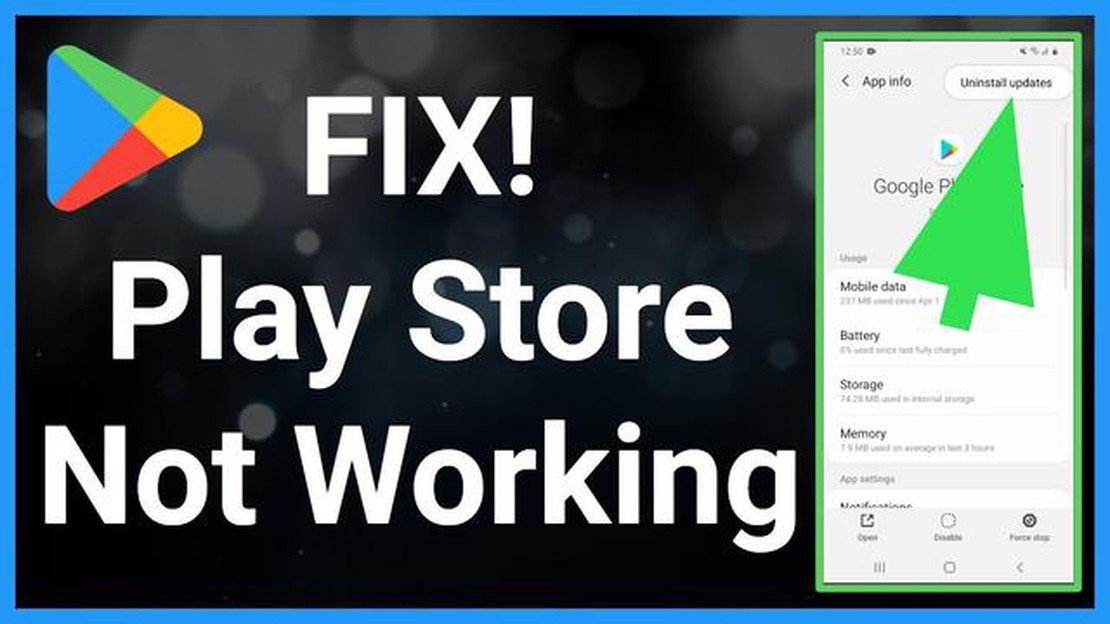
Магазин Google Play Store - важное приложение для пользователей Android, позволяющее загружать и обновлять приложения на своих устройствах. Однако иногда магазин Google Play Store не открывается или загружается очень медленно, в результате чего пользователи расстраиваются и не могут получить доступ к любимым приложениям.
Если вы столкнулись с проблемой не открывающегося магазина Google Play Store, не волнуйтесь, поскольку существуют простые шаги по устранению неполадок, которые можно выполнить для решения этой проблемы. Эти шаги просты в исполнении и помогут быстро восстановить работоспособность Google Play Store.
Во-первых, убедитесь, что у вас стабильное подключение к Интернету. Для нормальной работы Google Play Store необходимо активное подключение к Интернету. Проверьте подключение Wi-Fi или мобильной передачи данных и убедитесь, что оно работает правильно. Если вы используете Wi-Fi, попробуйте перезагрузить маршрутизатор или переключиться на другую сеть, чтобы убедиться, что проблема заключается в подключении.
Затем очистите кэш и данные приложения Google Play Store. Со временем кэш-память и сохраненные данные могут стать поврежденными или устаревшими, что приведет к проблемам в работе приложения. Чтобы очистить кэш и данные, перейдите в “Настройки” устройства, а затем в раздел “Приложения”. Найдите и нажмите на приложение Google Play Store, затем выберите опции “Очистить кэш” и “Очистить данные”. Это позволит удалить все ненужные файлы и настройки, которые могут быть причиной проблемы.
Выполнив эти действия, вы сможете устранить проблему не открывающегося магазина Google Play на своем устройстве Android. Если проблема не исчезла, следует обратиться в службу поддержки Google или за помощью к специалисту.
Если вы столкнулись с проблемой не открывающегося магазина Google Play Store, это может вызвать разочарование и помешать вам получить доступ и загрузить приложения, игры и другой контент, доступный в магазине Play Store. Понимание возможных причин этой проблемы поможет эффективно устранить ее.
Возможные причины проблемы:
Шаги устранения неисправностей:.
Читайте также: 20 лучших пакетов иконок для тем Nova Launcher: выбирай по нраву | Новости и обзоры
Выполнив эти шаги по устранению неполадок, вы сможете решить проблему не открывающегося магазина Google Play Store и восстановить доступ к обширной библиотеке приложений и контента, доступных в магазине Play Store.
Если на устройстве не открывается магазин Google Play Store, можно предпринять несколько шагов по устранению неполадок. Выполните следующие действия, чтобы устранить проблему не открывающегося Google Play Store:
Если после выполнения этих действий по устранению неполадок все еще не удается открыть Google Play Store, возможно, проблема более сложная и требует дополнительной помощи. Обратитесь в службу поддержки Google или за помощью к профессиональному специалисту.
Причин, по которым магазин Google Play не открывается на вашем устройстве, может быть несколько. Это может быть медленное подключение к Интернету, устаревшее приложение Google Play Store, проблемы с кэшем или учетной записью Google. В некоторых случаях проблема может заключаться в программном обеспечении устройства или в конфликте с другим приложением.
Читайте также: Tf карта против SD карты: полное руководство
Чтобы устранить проблему не открывающегося Google Play Store, можно предпринять несколько шагов по устранению неполадок. Во-первых, проверьте подключение к Интернету и убедитесь в его стабильности. Если проблема сохраняется, попробуйте очистить кэш и данные приложения Google Play Store. Можно также попробовать удалить обновления или временно отключить приложение и посмотреть, устранит ли это проблему. Если ни один из этих способов не помог, возможно, потребуется выполнить сброс настроек устройства к заводским.
Да, медленное или нестабильное подключение к Интернету может препятствовать нормальному открытию Магазина Google Play. Если подключение к Интернету слабое или с перебоями, магазин Play Store может не подключиться и не загрузить свое содержимое. Проверьте подключение к Интернету и попробуйте подключиться к более мощной или стабильной сети, чтобы убедиться, что проблема решена.
Да, проблемы с учетной записью Google иногда могут приводить к тому, что магазин Google Play Store не открывается. Если с учетной записью возникли проблемы, это может помешать корректной работе Play Store. Для устранения неполадок попробуйте выйти из учетной записи Google, а затем снова войти в нее. Можно также попробовать удалить и снова добавить учетную запись Google в настройках устройства и посмотреть, устранит ли это проблему.
Если ни один из шагов по устранению проблемы не помог решить проблему не открывающегося Play Store, возможно, потребуется выполнить сброс настроек устройства к заводским. При этом все данные на устройстве будут удалены, поэтому перед выполнением этой операции необходимо создать резервные копии важных файлов и информации. После сброса настроек снова настройте устройство и проверьте, открывается ли теперь Play Store должным образом. Если проблема сохраняется, возможно, следует обратиться к производителю или за дополнительной технической помощью.
Причин, по которым магазин Google Play Store не открывается, может быть несколько. Это может быть плохое подключение к Интернету, устаревшая версия приложения Play Store, проблемы с кэшем или данными, или даже проблема с учетной записью Google. Лучше всего устранить проблему шаг за шагом, чтобы выявить точную причину.
Чтобы устранить проблему не открывающегося Google Play Store, можно предпринять несколько шагов по устранению неполадок. Во-первых, убедитесь в наличии стабильного интернет-соединения. Затем попробуйте очистить кэш и данные приложения Play Store. Если это не помогло, обновите приложение Google Play Store до последней версии. Также можно попробовать удалить и заново добавить учетную запись Google на устройство или в крайнем случае выполнить сброс к заводским настройкам.
Все значения эмодзи объясняются с помощью имен Эмодзи - это популярные символы, которые используются для передачи эмоций в текстовых сообщениях. Они …
Читать статьюКак исправить ошибку NBA 2K22 CE-34878-0 | NEW in 2023 Если вы являетесь заядлым игроком NBA 2K22, то, скорее всего, вам приходилось сталкиваться с …
Читать статьюПростые способы устранения ошибки PS4, не читающей диски | Unrecognized Disc Error Вы столкнулись с проблемой, когда ваша PlayStation 4 (PS4) не …
Читать статьюКак исправить неработающий поиск Google на Android Google Search - это незаменимый инструмент для пользователей Android, позволяющий находить …
Читать статьюКак устранить проблему отсутствия синхронизации Fitbit Charge 3 | Руководство по устранению неполадок Если вы являетесь владельцем Fitbit Charge 3 и …
Читать статьюКак исправить проблему “Instagram Story Stuck at Posting Issue Instagram стал популярной платформой для обмена моментами и общения с другими людьми с …
Читать статью